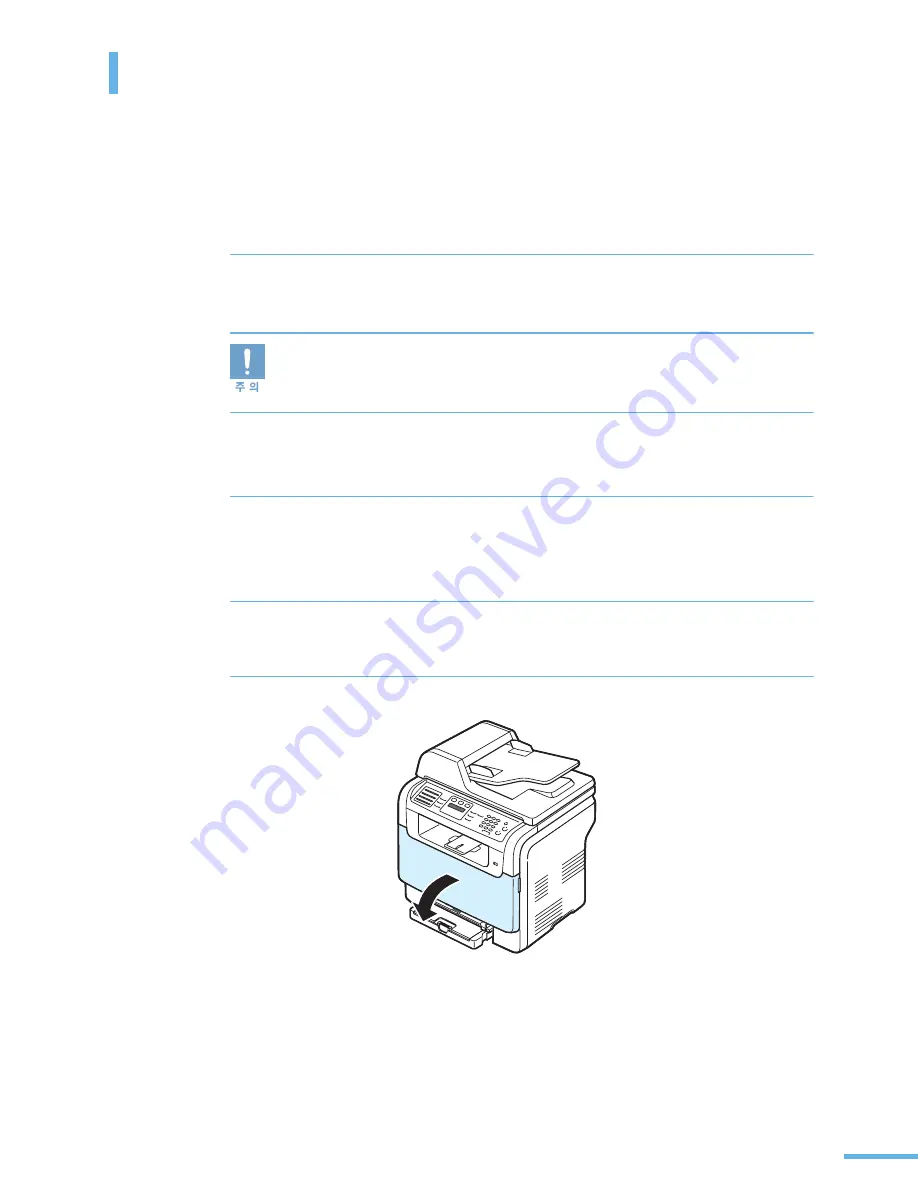
261
제품 청소하기
인쇄물의 상태가 나빠지거나 먼지가 많은 곳에서 제품을 사용한다면 주기적으로 제품을 청소해
주어야 좋은 품질의 인쇄상태를 항상 유지할 수 있고 제품을 더 오래 사용할 수 있습니다 .
제품 외관 청소하기
전원을 끈 상태에서 물기가 약간 있는 부드러운 천으로 외관을 닦아 주세요 . 물기가 제품안으로
들어가지 않게 주의하세요 . 물기가 완전히 마르면 전원을 켜고 사용하면 됩니다 .
■ 알콜 혹은 솔벤트가 다량 함유되거나 , 일부 강한 성분이 함유된 계면 활성제를
사용하여 청소하면 제품의 변색 , 갈라짐 등을 유발할 수 있으므로 사용하지 마세요 .
■ 부드러운 천에 반드시 ' 추천 세제 ' 를 묻힌 후 닦아 주세요 . 추천 세제는 당사
서비스센터에서 구입 가능합니다 .
제품 내부 청소하기
인쇄를 하는 동안 토너 및 용지 가루 , 먼지 등이 제품 내부에 쌓일 수 있습니다 . 이렇게 쌓인 먼지로
인해 인쇄물에 얼룩이 생기거나 토너가 번지는 문제가 생길 수 있으므로 주기적으로 제품 내부도
청소해 주세요 .
1
전원 스위치를 끈 후 전원 코드를 빼냅니다 .
제품의 열이 식을 때까지 잠시 기다리세요 .
2
앞덮개를 완전히 열어 주세요 .
Summary of Contents for CLX 3160FN - Color Laser - All-in-One
Page 1: ......
Page 12: ...12 ...
Page 18: ...18 ...
Page 19: ...1 제품 및 구성품 확인 본체 각 부분의 이름 및 기능 조작부 알아두기 준비 ...
Page 30: ...30 ...
Page 31: ...2 토너 카트리지 설치하기 용지함 1 에 용지넣기 제품 연결하기 전원 연결하기 프로그램 설치하기 스마트 패널 사용하기 기본 기능 설정하기 설치 및 연결 ...
Page 75: ...3 바른용지 선택하기 용지함 사용방법 알아두기 용지 배출 장소 용지 ...
Page 81: ...4 인쇄하기 인쇄 환경 설정하기 고급 인쇄하기 윈도우에서 인쇄 ...
Page 106: ...106 ...
Page 107: ...5 기본값으로 복사하기 복사 환경 설정하기 고급 복사 기능 사용하기 복사 기본값 변경하기 복사 ...
Page 122: ...122 ...
Page 123: ...6 스캔 방법 알기 원본 넣기 조작부에서 스캔하기 SmarThru 4 에서 스캔하기 스캔 환경 설정하기 주소록 사용하기 스캔 ...
Page 144: ...144 ...
Page 145: ...7 기본 환경 설정하기 팩스 보내기 팩스 받기 자동다이얼로 팩스 보내기 고급 팩스 기능 사용하기 부가 기능 사용하기 팩스 CLX 3160FN 만 적용 ...
Page 178: ...178 ...
Page 179: ...8 매킨토시에서 사용하기 네트워크 환경에서 인쇄하기 리눅스에서 사용하기 다른 환경에서 사용 ...
Page 224: ...224 ...
Page 225: ...10 원본이 걸린 경우 인쇄 용지가 걸린 경우 조작부 상태 표시등 확인하기 에러 메시지가 나타나는 경우 문제 해결하기 문제 해결 ...
Page 231: ...231 3 용지를 아래와 같이 잡아 당기세요 4 용지함 1 을 다시 설치하세요 용지함 2 별매품 을 사용한 경우 1 용지함 2 를 빼내세요 ...
Page 256: ...256 ...
Page 298: ...298 ...
Page 302: ......
















































